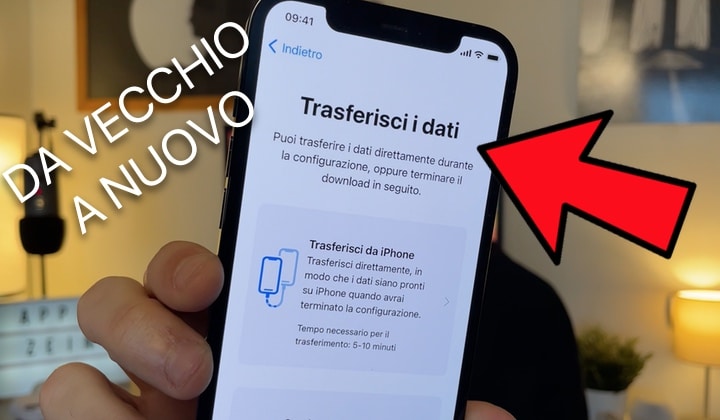Vuoi trasferire dati velocemente da un iPhone all’altro? Questa procedura veloce e sicura fa proprio al caso vostro!
Quante volte vi sarete chiesti come si possano trasferire dati velocemente da un iPhone all’altro. Ebbene, oggi questa domanda ha una risposta, grazie alla guida video e testuale completa per effettuare una migrazione completa dei dati.
Occorrente
- Una connessione WiFi di almeno 20 Mbps;
- Circa 1 ora di tempo (Varia in base alla quantità di dati).
Guida Video
Guida Testuale
- Accendi il nuovo dispositivo e avvicinalo a quello attuale. Sul tuo attuale dispositivo viene visualizzata la schermata Inizia subito con l’opzione di usare il tuo ID Apple per configurare il nuovo dispositivo. Accertati che sia l’ID Apple che desideri usare e tocca Continua. Se non visualizzi l’opzione per proseguire sul tuo dispositivo attuale, controlla che il Bluetooth sia attivo.
- Attendi che venga visualizzata un’animazione sul nuovo dispositivo. Tieni il tuo attuale dispositivo sospeso sopra il nuovo e inquadra l’animazione nel mirino della fotocamera. Attendi che venga visualizzato il messaggio Concludi sul nuovo [dispositivo]. Se non riesci a utilizzare la fotocamera del tuo attuale dispositivo, tocca Autentica manualmente e segui i passaggi visualizzati.
- Quando richiesto, inserisci sul nuovo dispositivo il codice di quello attuale.
- Segui le istruzioni per configurare Face ID o Touch ID sul nuovo dispositivo.
- Quando richiesto, inserisci la password del tuo ID Apple sul nuovo dispositivo. Se hai più dispositivi, potresti anche dover inserire i rispettivi codici.
- Il nuovo dispositivo ti offre la possibilità di trasferire i dati da un dispositivo all’altro oppure di ripristinare app, dati e impostazioni dal tuo backup di iCloud più recente. Puoi anche toccare Altre opzioni per eseguire il ripristino da un backup sul computer. Dopo aver selezionato un backup, puoi scegliere di trasferire alcune impostazioni relative a posizione, privacy, Apple Pay e Siri.
- Se hai un Apple Watch e stai configurando un nuovo iPhone, ti verrà chiesto anche se vuoi trasferire i dati e le impostazioni del tuo orologio;
- Accendi il nuovo dispositivo e avvicinalo a quello attuale con iOS 12.4 o versioni successive oppure iPadOS 13.4. Sul tuo attuale dispositivo viene visualizzata la schermata Inizia subito con l’opzione di usare il tuo ID Apple per configurare il nuovo dispositivo. Accertati che sia l’ID Apple che desideri usare e tocca Continua. Se non visualizzi l’opzione per proseguire sul tuo dispositivo attuale, controlla che il Bluetooth sia attivo.
- Attendi che venga visualizzata un’animazione sul nuovo dispositivo. Tieni il tuo attuale dispositivo sospeso sopra quello nuovo e inquadra l’animazione nel mirino della fotocamera. Attendi che venga visualizzato il messaggio Concludi sul nuovo [dispositivo]. Se non riesci a utilizzare la fotocamera del tuo attuale dispositivo, tocca Autentica manualmente e segui i passaggi visualizzati.
- Quando richiesto, inserisci sul nuovo dispositivo il codice di quello attuale.
- Segui le istruzioni per configurare Face ID o Touch ID sul nuovo dispositivo.
- Tocca Trasferisci da [dispositivo] per avviare il trasferimento dei dati dall’iPhone o dall’iPad precedente al nuovo dispositivo. Se utilizzi il metodo con cavo, l’icona Trasferimento
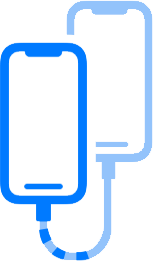 indica che i tuoi dispositivi sono collegati. Puoi anche scegliere se trasferire alcune impostazioni, come Apple Pay e Siri, dal dispositivo attuale al nuovo iPhone o iPad.
indica che i tuoi dispositivi sono collegati. Puoi anche scegliere se trasferire alcune impostazioni, come Apple Pay e Siri, dal dispositivo attuale al nuovo iPhone o iPad. - Se hai un Apple Watch e stai configurando un nuovo iPhone, ti verrà chiesto se vuoi trasferire i dati e le impostazioni dell’Apple Watch.
- Tieni i dispositivi uno accanto all’altro e lasciali collegati all’alimentazione fino al completamento del processo di migrazione dei dati di iPhone. I tempi di trasferimento possono variare in base a fattori quali il tipo di connessione, le condizioni della rete e la quantità di dati trasferiti.
Insomma, trasferite i vostri dati in totale sicurezza e velocità, grazie al metodo ufficiale di Apple.
Fammi sapere la tua! Commenta sui vari Social Network di AppleZein! La tua opinione è importante per me!
Non hai ancora la mia App? Che aspetti? Scaricala per iPhone ed iPad! È GRATIS! http://bit.ly/iAppZein
ISCRIVITI al mio Canale YouTube UFFICIALE! http://bit.ly/2ekhCrr
Entra a far parte della grande famiglia di AppleZein, acquistando anche tu una maglietta, felpa o tazza con il nostro logo http://bit.ly/2IkYcz1
Seguimi su Telegram: https://telegram.me/applezein
Seguimi su Twitter: http://bit.ly/2ejZpWf
Seguimi su Facebook: http://bit.ly/2ehAeFh
Segui AppleZein su Instagram: https://goo.gl/fNmRMl
Segui ME su Instagram: http://bit.ly/313R9Bs
[via]